Hostwinds Tutorial
Cerca risultati per:
Drupal è uno dei più popolari sistemi di gestione dei contenuti in uso per la costruzione di siti Web oggi. Flessibile, scalabile, personalizzabile e sicuro, Drupal è utilizzato da college e università, governi locali e nazionali, industrie di intrattenimento e principali organizzazioni di ricerca in tutto il mondo. HostWinds offre Drupal per l'installazione tramite il nostro programma di installazione di app Agagraful per tutti i nostri piani di hosting condivisi e aziendali e possono essere installati su VPS e Soluzioni server dedicate per acquistare la licenza Agacinosa disponibile.
In questo articolo ti guideremo attraverso come installare Drupal sul tuo sito web usando AgagraCoulto.
Passo 1: Apri il tuo programma di installazione di Softaculous Apps. Questo può essere trovato nella tua area cPanel come mostrato di seguito:

Passo 2: Nell'area di ricerca di Softaculous, digita Drupal per restringere l'elenco al solo CMS Drupal.
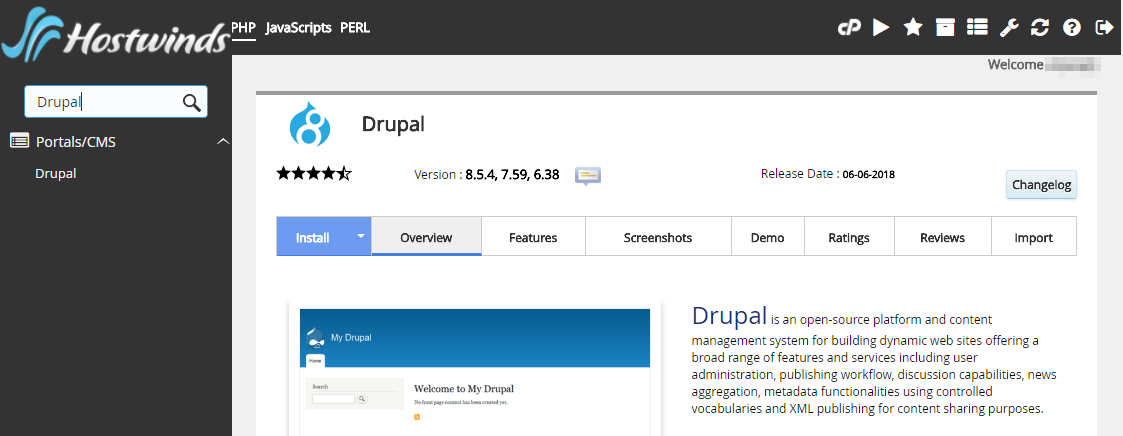
Passaggio 3: Esistono due modi per installare Drupal. Sentiti libero di fare clic su uno dei due, come evidenziato:
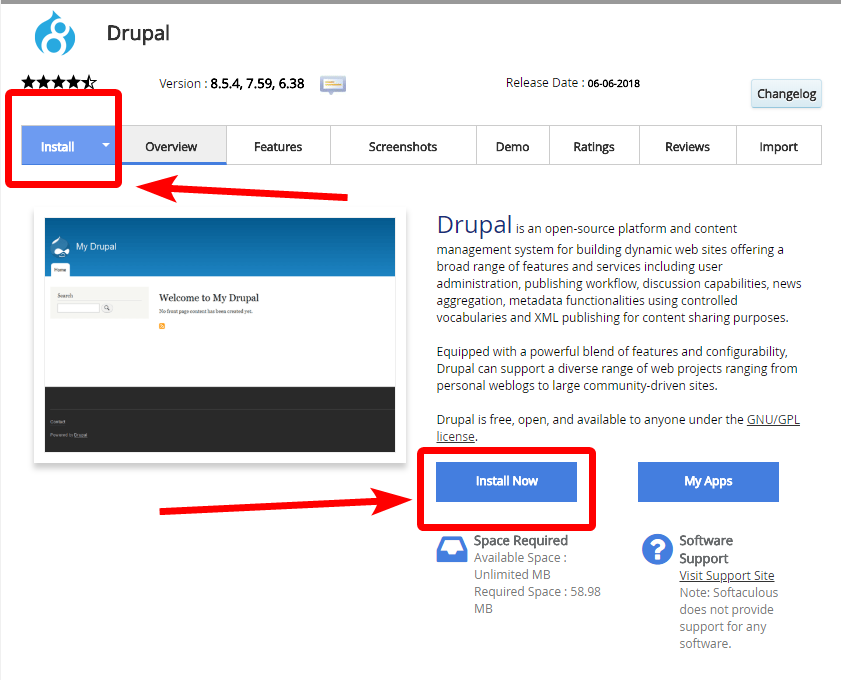
Passaggio 4: Ti verrà mostrata una pagina di configurazione del software come questa:
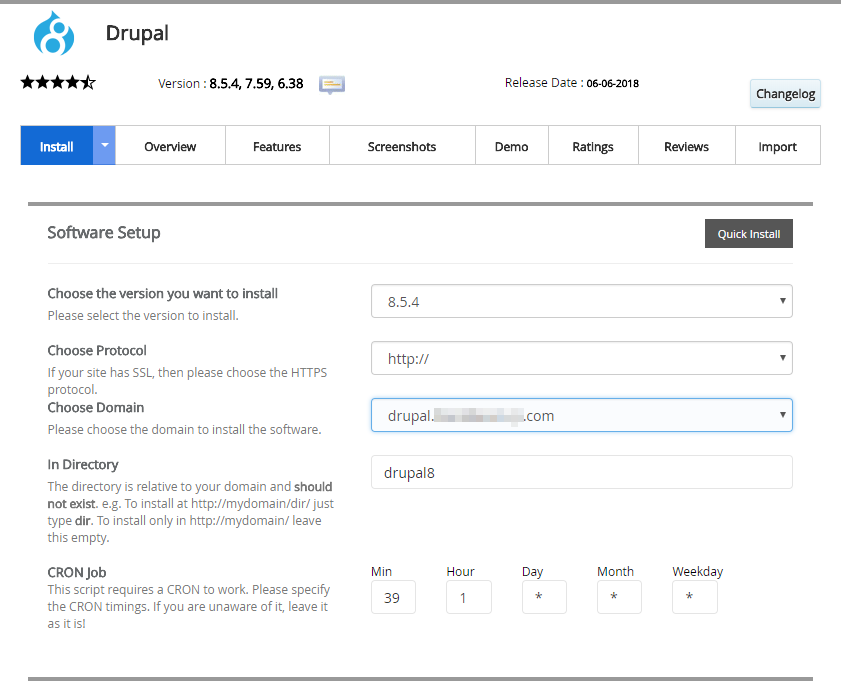
Passiamo oltre ogni sezione della pagina di installazione del software in dettaglio, quindi sai cosa significa ogni opzione.
Innanzitutto, puoi scegliere la versione di Drupal che desideri installare. Si prega di notare che Drupal versione 6 non è più supportata, e Drupal 8 è attualmente la versione più recente e più aggiornata disponibile.

Successivamente, è possibile scegliere il protocollo in cui si desidera risolvere il sito Web, incluso se si desidera il www. da includere nella parte anteriore del dominio o meno.

Quindi scegli il dominio o il sottodominio su cui vuoi installare Drupal.

Puoi anche scegliere la directory di cui desideri installare Drupal. Per impostazione predefinita, questo è nella directory DRUPAL #, con il numero essendo la versione che stai installando.

Successivamente, è possibile impostare i tempi di cron per il lavoro Cron che mantiene il funzionamento Drupal. Lascia questo per impostazione predefinita Salvo diversa per il conto.

In seguito, imposterà il nome del tuo sito web, che è ciò che verrà visualizzato nella finestra della finestra o del browser per chiunque visiti il tuo sito, nonché in qualsiasi intestazione o piè di pagina che utilizza il nome del sito.
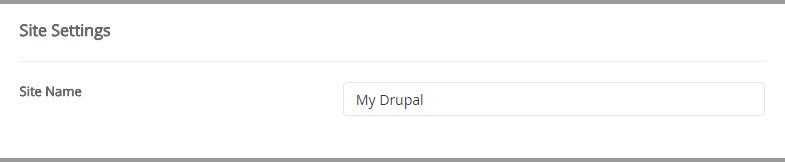
Dovrai quindi creare un account amministratore per l'installazione di Drupal. I valori predefiniti per questo sono molto insicuri, quindi assicurati di cambiare la password per lo meno. Inoltre, assicurati di utilizzare un account di posta elettronica attivo se dimentichi la password in futuro.
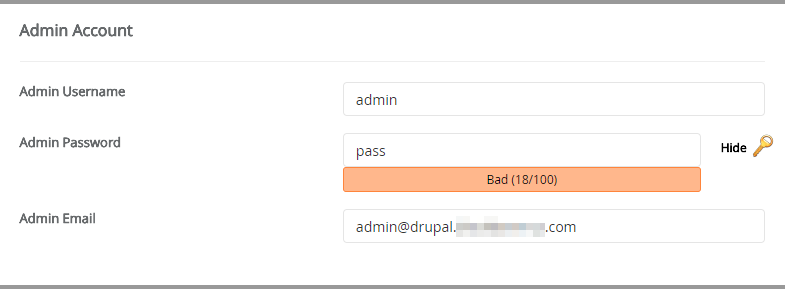
Infine, c'è un'opzione avanzata per configurare manualmente il nome del database e i prefissi della tabella. Se non sai cosa fanno, sentiti libero di lasciarli ai valori predefiniti.
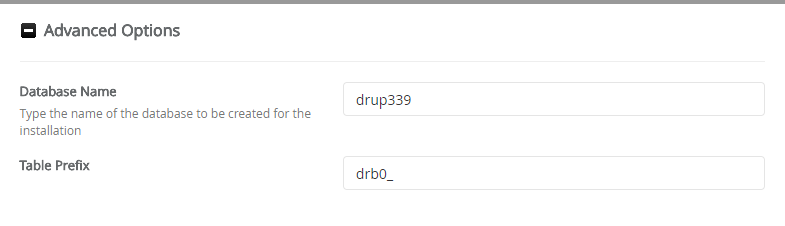
Passaggio 5: Attendi che l'installazione completasse. Questo può richiedere del tempo, quindi assicurati di non lasciare la pagina finché la barra non raggiunge il 100% e l'installazione è completata.
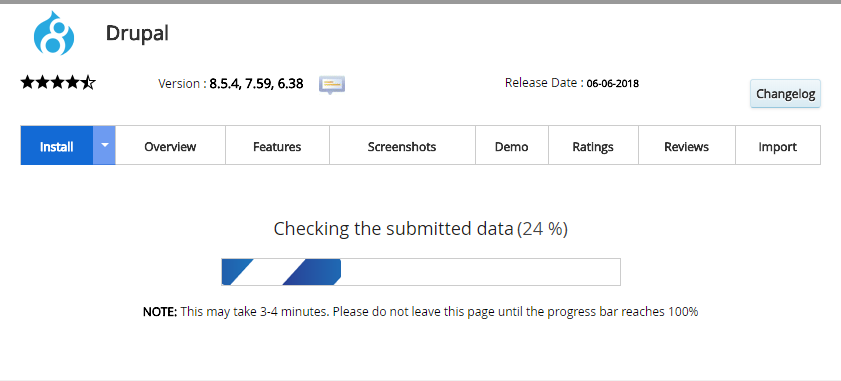
Una volta che la barra di avanzamento colpisce il 100%, sarai accolto con una pagina Congratulazioni che dettaglia il successo dell'installazione, il dominio installato e l'URL amministrativo per accedere al pannello di amministrazione.
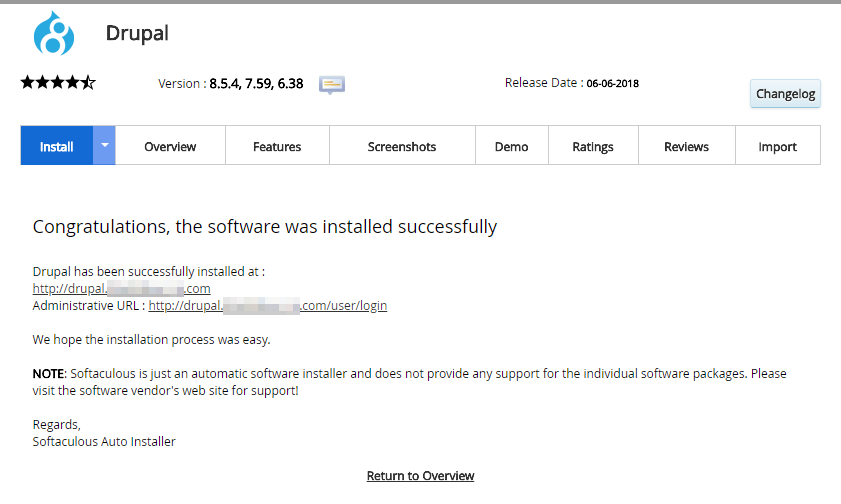
Scritto da Hostwinds Team / giugno 15, 2018
